windows10安装程序慢怎么办 windows10电脑安装程序很慢处理方法
更新时间:2021-06-23 09:35:29作者:xinxin
在办公过程中,由于需要用到的程序win10系统中没有,这就需要用户自行到相应的网站中来下载,然而在浏览器中下载完程序安装包之后,进行安装时的过程却是非常的慢,这让许多用户都很是不解,那么windows10安装程序慢怎么办呢?今天小编就来教大家windows10电脑安装程序很慢处理方法。
推荐下载:win10纯净版ghost
具体方法:
1、首先鼠标右键已下载的安装程序,然后在菜单中选择“属性”选项(如下图所示)。
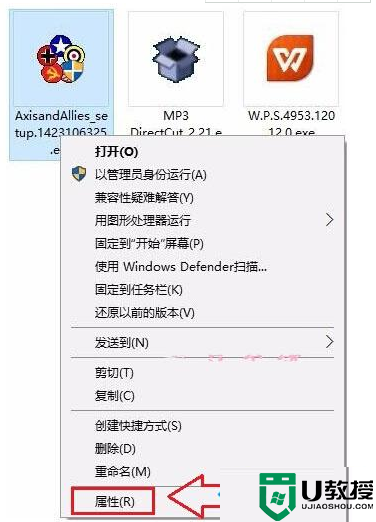
2、打开软件安装程序设置属性后,切换菜单栏至“常规”选项卡,然后在窗口最下面安全列表中找到“解除锁定”并选择勾选,最后点击确定按钮保存当前设置即可,最后再次打开安装程序发现安装速度有明显的提升。
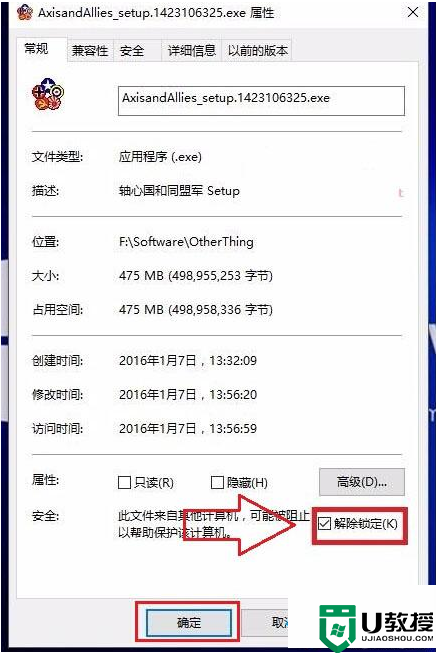
上述就是关于windows10电脑安装程序很慢处理方法了,碰到同样情况的朋友们赶紧参照小编的方法来处理吧,希望能够对大家有所帮助。
windows10安装程序慢怎么办 windows10电脑安装程序很慢处理方法相关教程
- windows10安装程序启动安装程序时出现问题怎么办
- windows10安装程序无法运行怎么办 windows10安装程序不能运行解决方法
- w10打开软件很慢怎么办 W10电脑打开应用程序很慢如何处理
- windows10补丁安装失败怎么办 windows10补丁安装不了处理方法
- nvidia安装程序无法继续win10怎么办 win10安装nvidia无法继续如何处理
- win10阻止安装程序怎么解决 win10阻止安装程序解除设置方法
- win10驱动程序无法安装怎么办_win10显卡驱动程序无法安装如何处理
- 英伟达安装程序失败win10怎么办 win10英伟达驱动程序安装程序失败解决方法
- windows10无法安装qq音乐如何处理 windows10无法安装QQ音乐怎么解决
- windows10无法安装佳能打印机驱动程序怎么解决
- Win11如何替换dll文件 Win11替换dll文件的方法 系统之家
- Win10系统播放器无法正常运行怎么办 系统之家
- 李斌 蔚来手机进展顺利 一年内要换手机的用户可以等等 系统之家
- 数据显示特斯拉Cybertruck电动皮卡已预订超过160万辆 系统之家
- 小米智能生态新品预热 包括小米首款高性能桌面生产力产品 系统之家
- 微软建议索尼让第一方游戏首发加入 PS Plus 订阅库 从而与 XGP 竞争 系统之家
热门推荐
win10系统教程推荐
- 1 window10投屏步骤 windows10电脑如何投屏
- 2 Win10声音调节不了为什么 Win10无法调节声音的解决方案
- 3 怎样取消win10电脑开机密码 win10取消开机密码的方法步骤
- 4 win10关闭通知弹窗设置方法 win10怎么关闭弹窗通知
- 5 重装win10系统usb失灵怎么办 win10系统重装后usb失灵修复方法
- 6 win10免驱无线网卡无法识别怎么办 win10无法识别无线网卡免驱版处理方法
- 7 修复win10系统蓝屏提示system service exception错误方法
- 8 win10未分配磁盘合并设置方法 win10怎么把两个未分配磁盘合并
- 9 如何提高cf的fps值win10 win10 cf的fps低怎么办
- 10 win10锁屏不显示时间怎么办 win10锁屏没有显示时间处理方法

